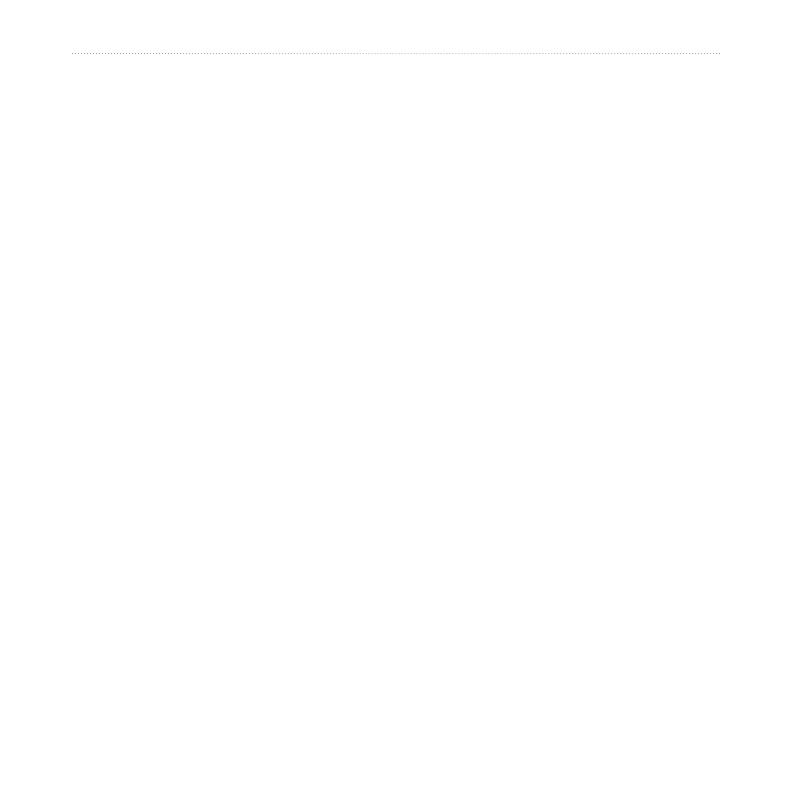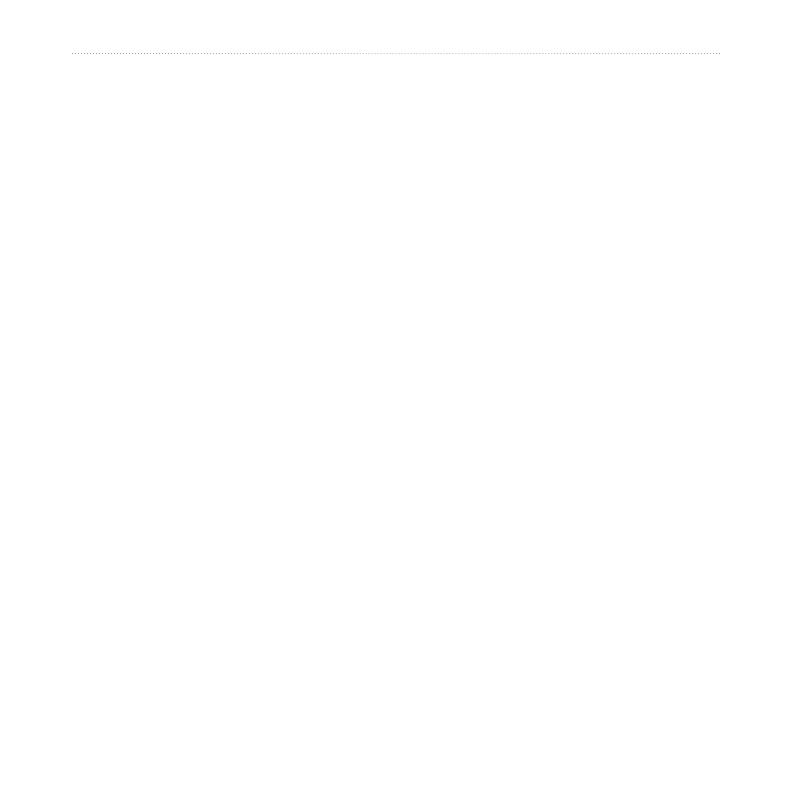
Manual del usuario de la unidad zūmo 200 i
Contenido
Unidad zūmo
®
....................................... 1
Instalación de la batería de la unidad
zūmo ................................................ 2
Carga de la unidad zūmo ...................... 3
Montaje de la unidad zūmo en un
automóvil ......................................... 3
Montaje de la unidad zūmo en una
motocicleta ...................................... 4
Conguración de la unidad zūmo ......... 7
Adquisición de satélites ........................ 7
Vinculación de los auriculares
Bluetooth
®
........................................ 8
Uso de la página Menú ......................... 8
Uso del botón de encendido ............... 10
Búsqueda de direcciones .................... 12
Establecimiento de una ubicación de
inicio .............................................. 12
Búsqueda de un lugar escribiendo el
nombre .......................................... 13
Búsqueda de lugares encontrados
recientemente ................................ 14
Favoritos ............................................. 14
Uso de las rutas personalizadas ......... 15
Introducción de coordenadas .............. 16
Búsqueda de un lugar mediante
el mapa .......................................... 17
Uso de TracBack
®
............................... 17
Búsqueda cerca de otra ubicación ...... 17
Procesador de trayecto ....................... 19
Lista de giros ....................................... 19
Siguiente giro ...................................... 19
Página Rutas ...................................... 19
Tipos de archivos admitidos ................ 21
Carga de archivos ............................... 21
Carga de fotos para la navegación
por fotos ........................................ 23
Eliminación de archivos ...................... 23
Conguración ...................................... 24
¿Dónde estoy? .................................... 24
Ayuda .................................................. 24
Visor de imágenes .............................. 24
Rutas personalizadas ......................... 25
Mis datos ............................................. 25
Hora mundial ....................................... 25
Calculadora ......................................... 26
Conversor de unidades ....................... 26
Tráco ................................................. 27
Tráco en la zona ................................ 28
Código de colores de gravedad .......... 29
Tráco en la ruta ................................. 29
Visualización del mapa de tráco ....... 30
Visualización de retenciones
de tráco ........................................ 30
Suscripciones de tráco ...................... 30